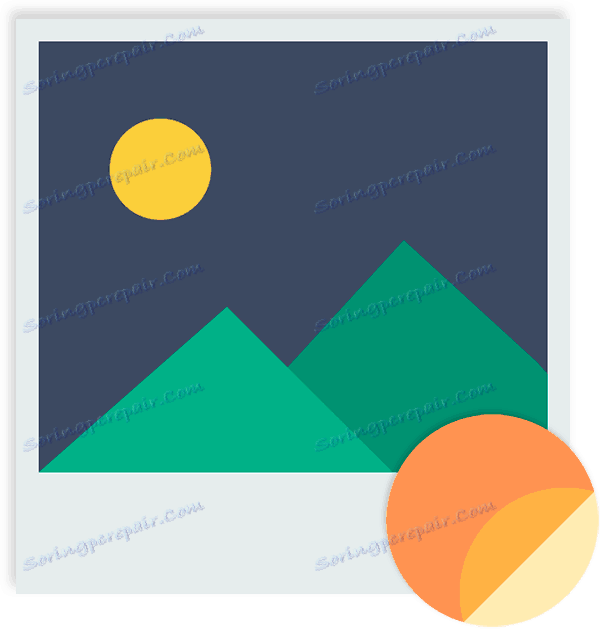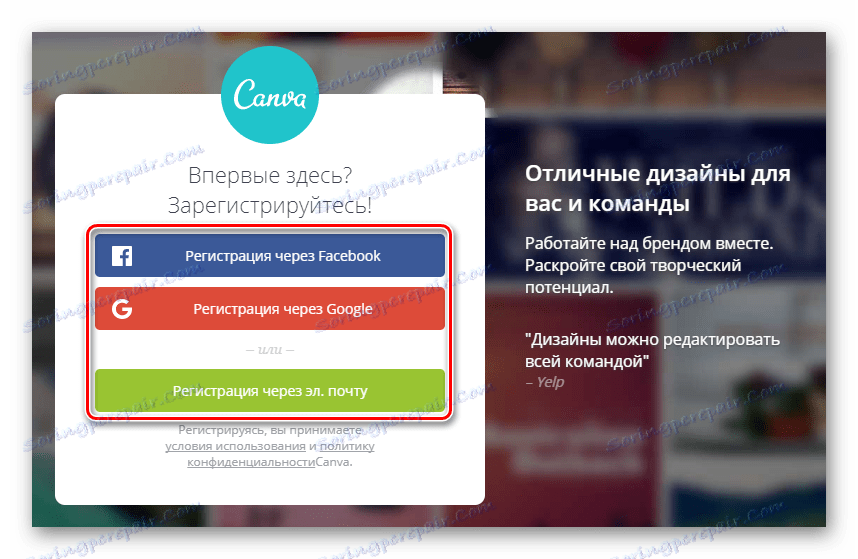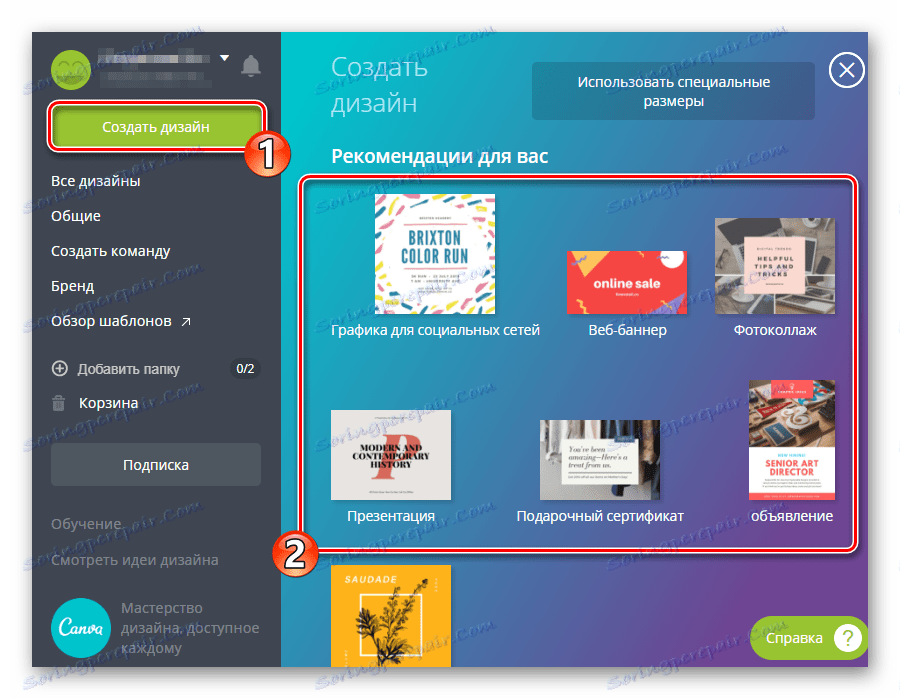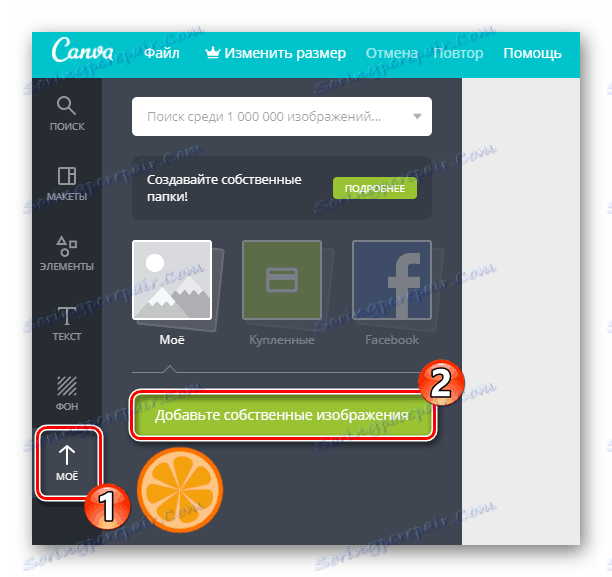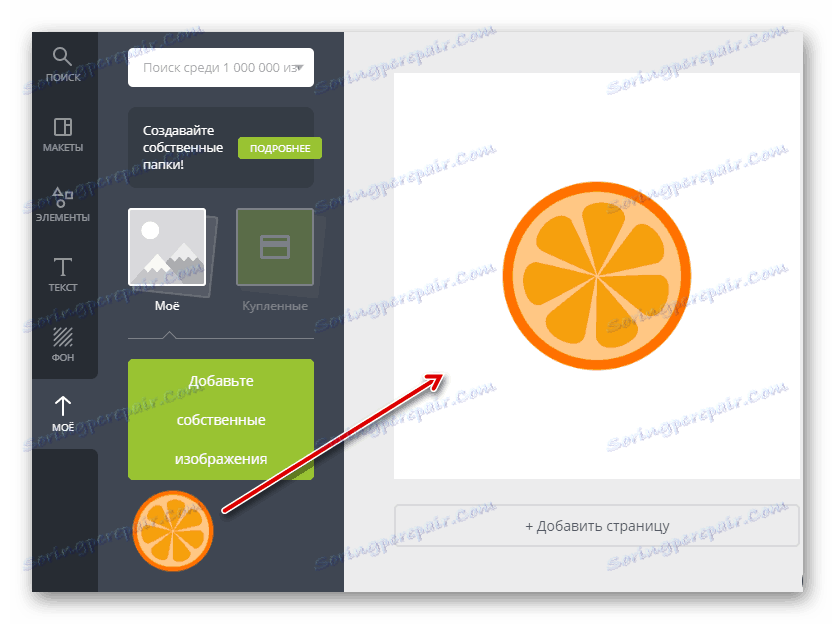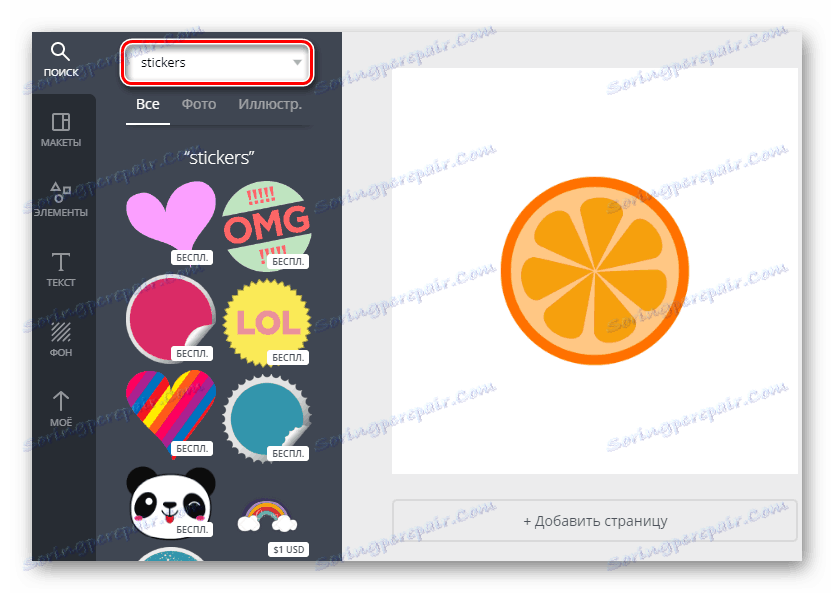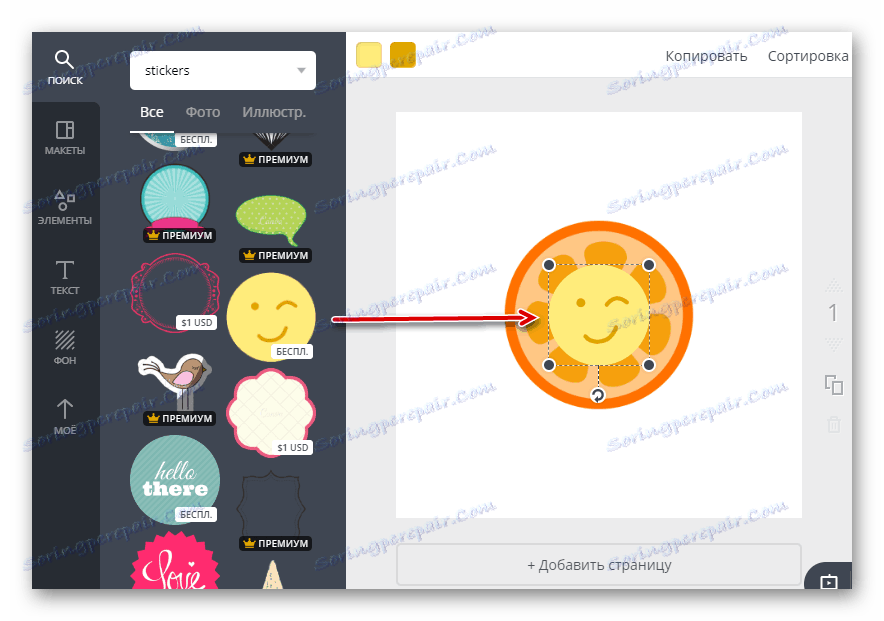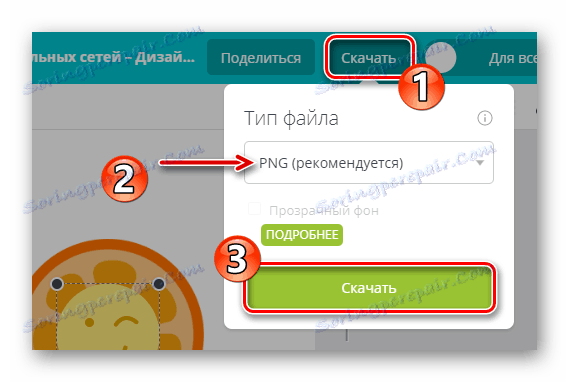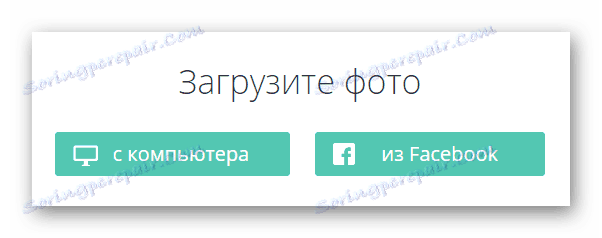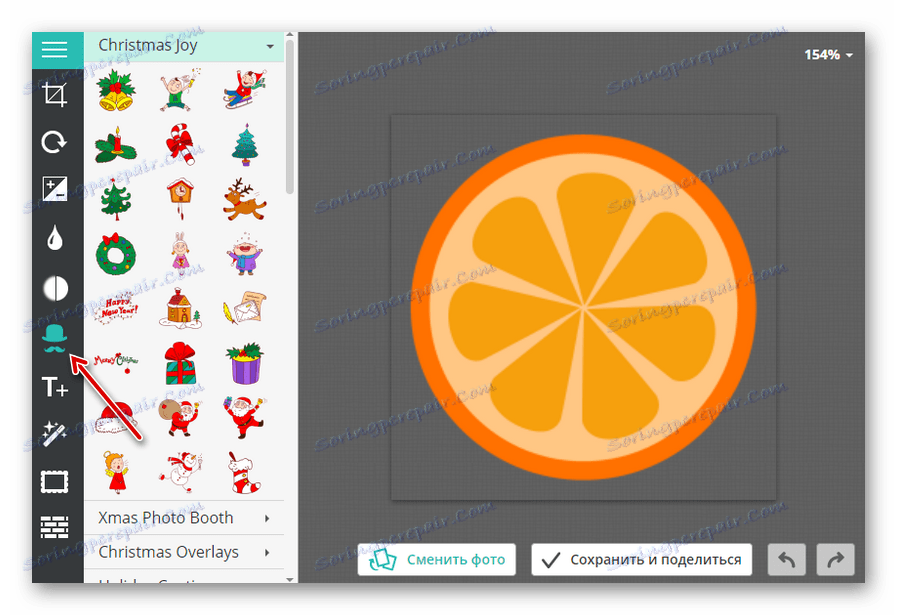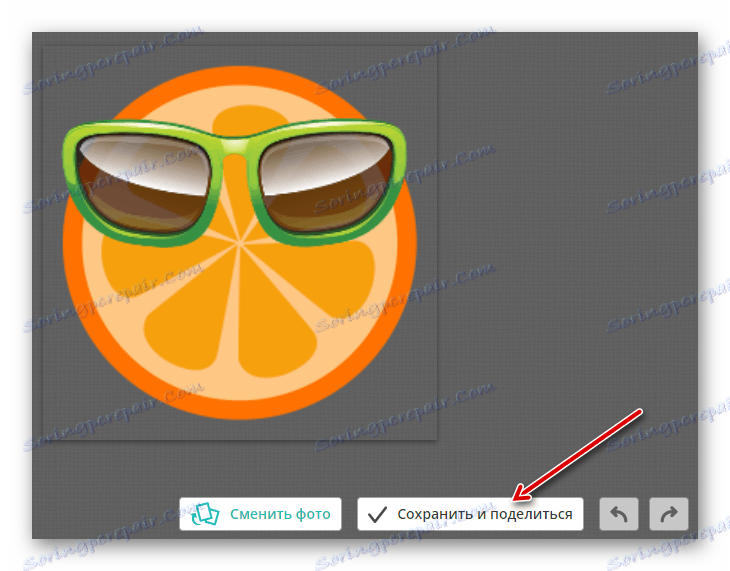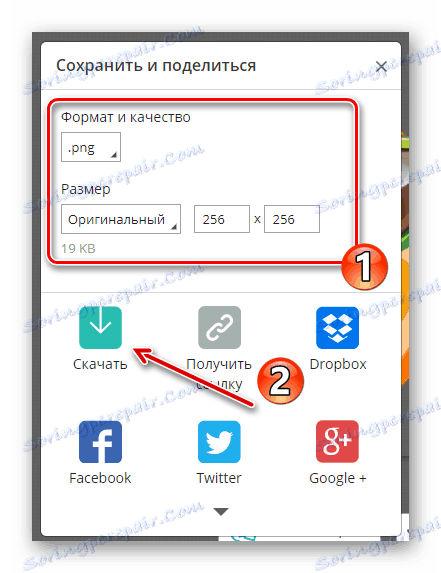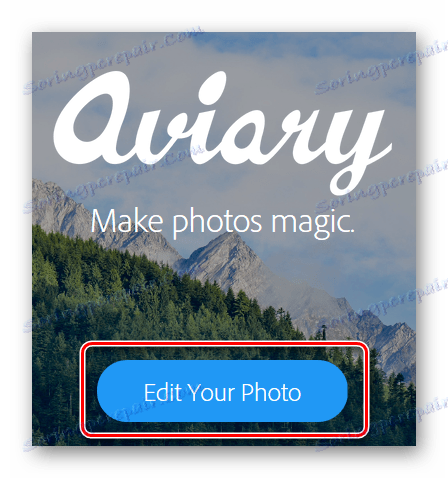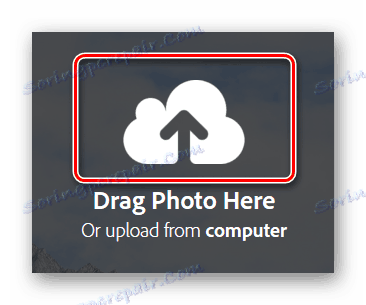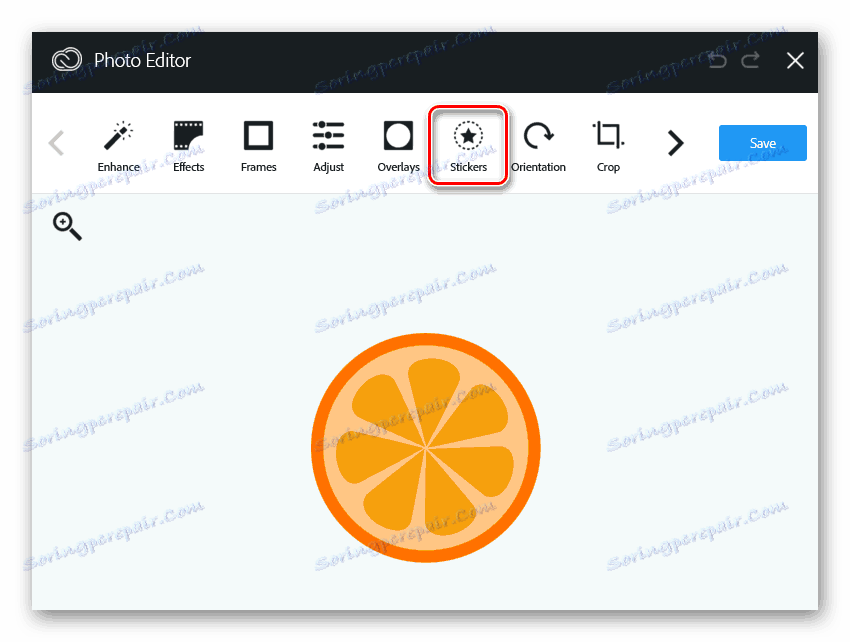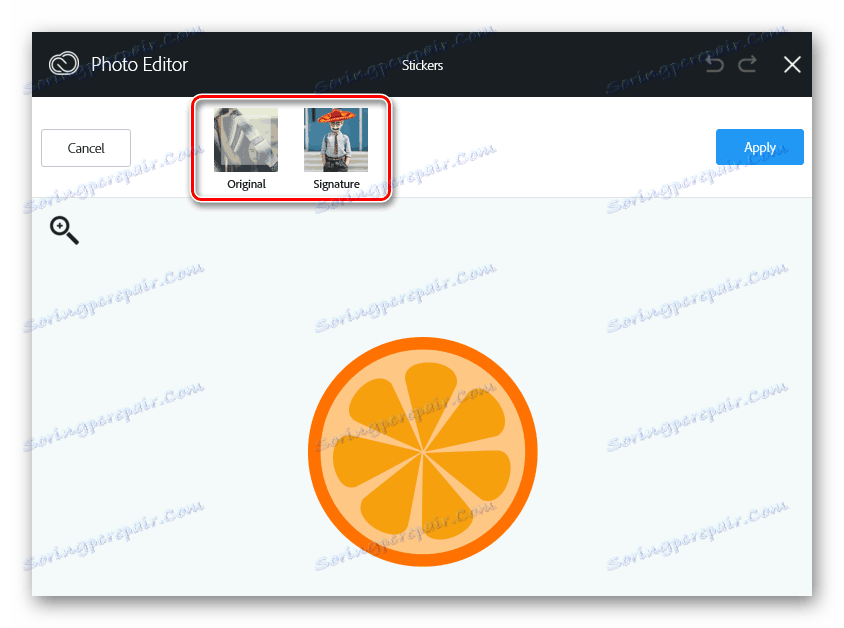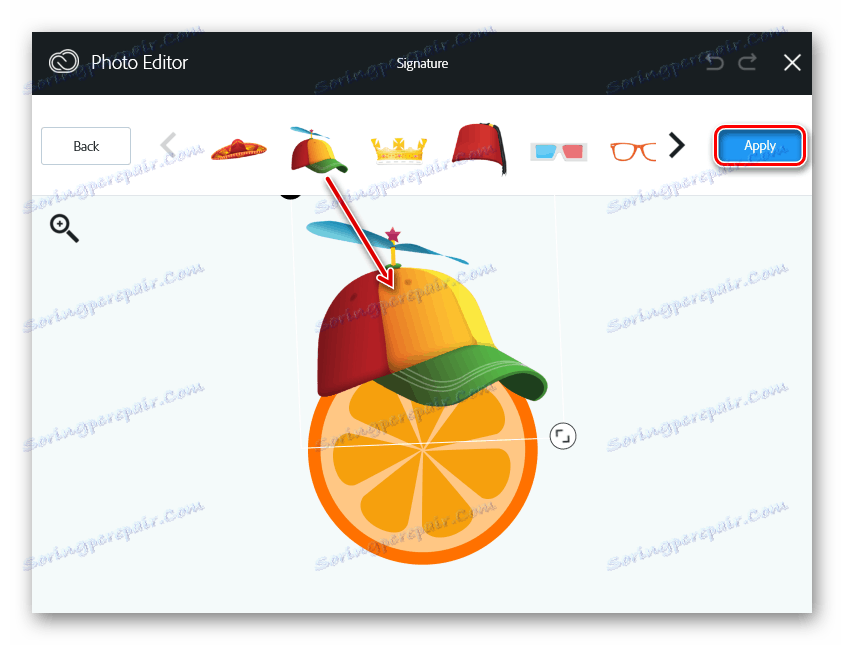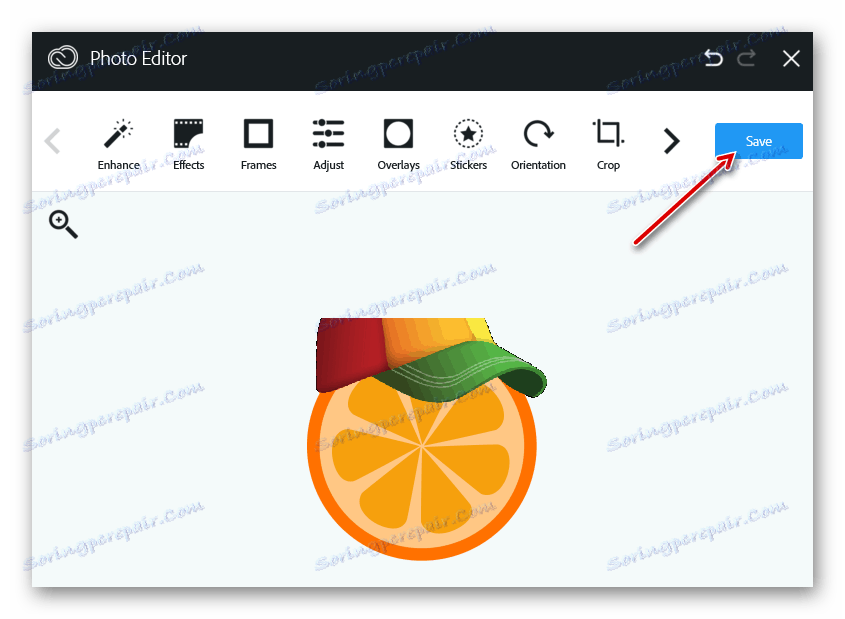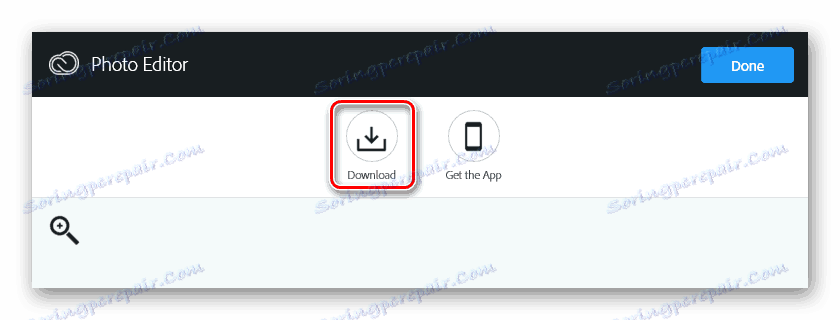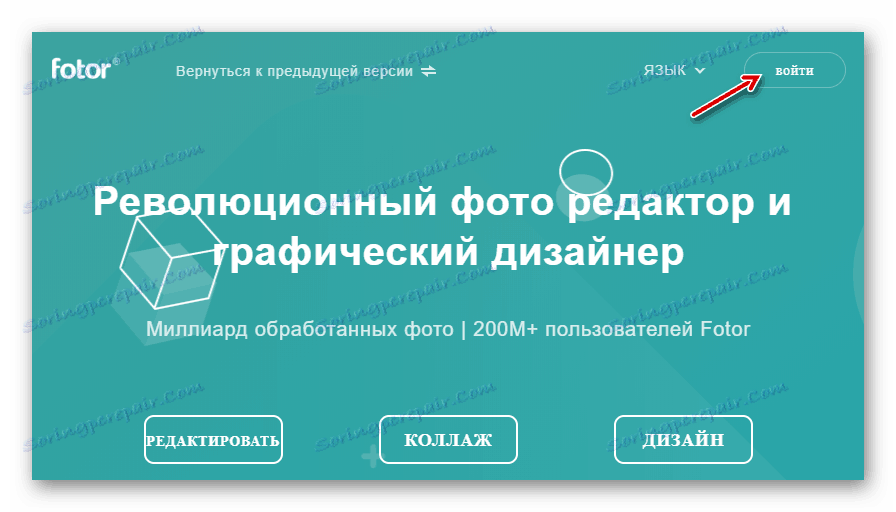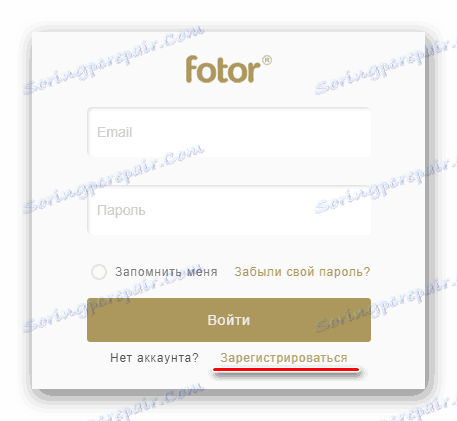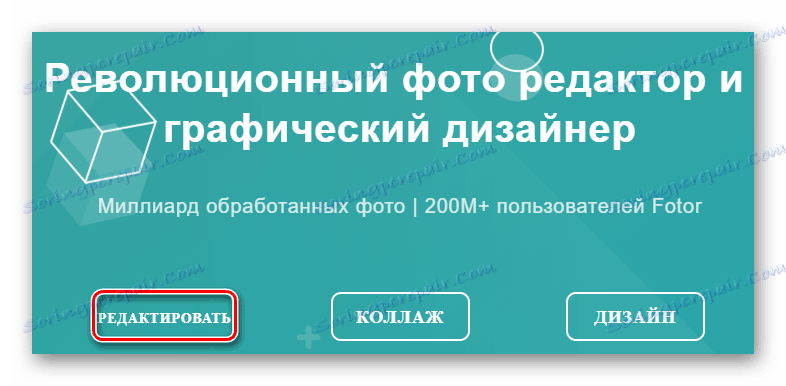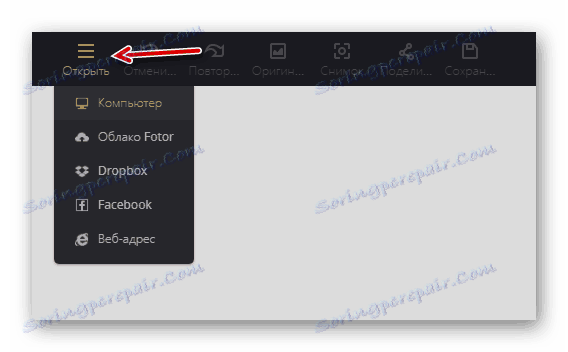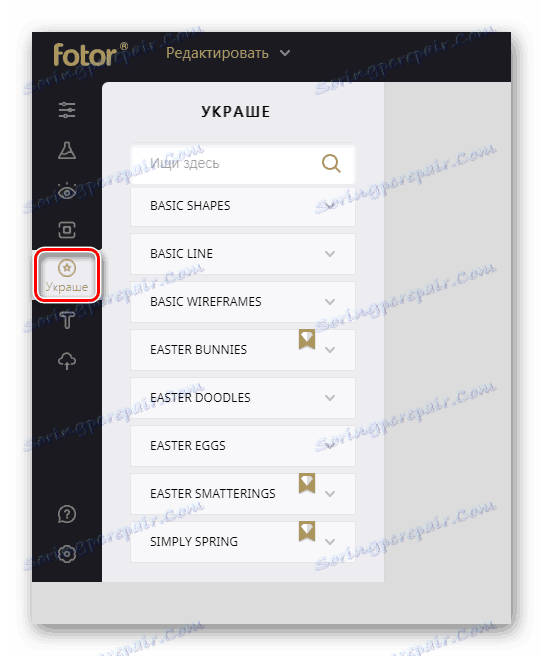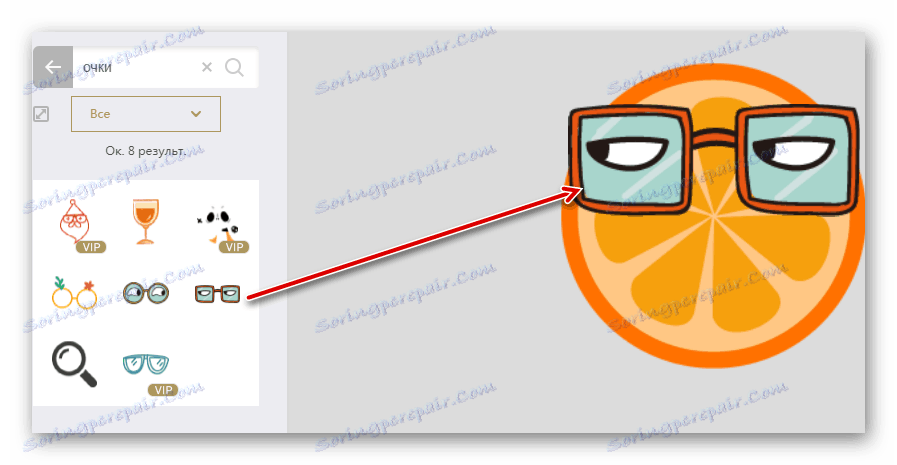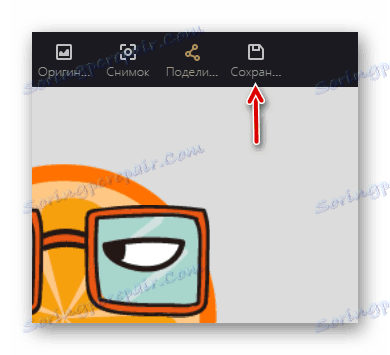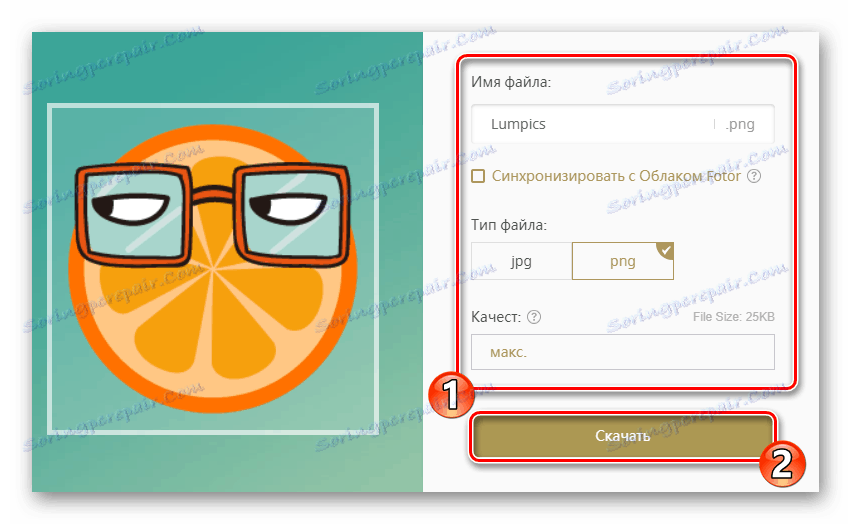Додаємо стікер на фото онлайн
При обробці фотографій для листівок або соціальних мереж користувачі вважають за краще надавати їм конкретне настрій або посил за допомогою стікерів. Створювати подібні елементи вручну зовсім необов'язково, адже існує чимало онлайн сервісів і мобільних додатків, що дозволяють накладати їх на знімки.
Читайте також: Створення стікерів ВКонтакте
зміст
Як додати стікер на фото онлайн
У цій статті ми розглянемо саме веб-інструменти для додавання стікерів на фотографії. Відповідні ресурси не вимагають просунутих навичок обробки знімків або графічного дизайну: ви просто вибираєте наклейку і накладаєте її на зображення.
Спосіб 1: Canva
Зручний сервіс для редагування фотографій і створення картинок різного типу: листівок, банерів, плакатів, логотипів, колажів, флаєрів, буклетів тощо Є велика бібліотека стікерів і значків, що нам, власне, і потрібно.
- Перш ніж почати роботу з інструментом, потрібно зареєструватись на сайті.
![Реєстрація в онлайн-сервісі Canva]()
Зробити це можна за допомогою імейл або наявних облікових записів Google і Facebook . - Після входу в обліковий запис ви потрапите в особистий кабінет користувача Canva.
![Вибір шаблону для створення картинки в Canva]()
Для переходу до веб-редактору натисніть на кнопку «Створити дизайн» в панелі меню зліва і серед представлених на сторінці макетів виберіть відповідний. - Щоб завантажити в Canva фото, на яке хочете помістити стікер, перейдіть у вкладку «Моє», розташовану на бічній панелі редактора.
![Імпорт зображення в онлайн-сервіс Canva з пам'яті комп'ютера]()
Натисніть на кнопку «Додайте власні зображення» і імпортуйте потрібний знімок з пам'яті комп'ютера. - Перетягніть завантажену картинку на полотно і масштабуйте її до бажаних розмірів.
![Додавання завантаженої картинки на полотно редактора в Canva]()
- Потім в розташованій вище рядку пошуку введіть «наклейки» або «stickers».
![Пошук стікерів в онлайн-сервісі Canva]()
Сервіс відобразить всі стікери, доступні в його бібліотеці, як платні, так і призначені для вільного використання. - Додавати наклейки до фотографії можна простим перетягуванням їх на полотно.
![Додавання стікера на фотографію в онлайн-сервісі Canva]()
- Для завантаження готової картинки на комп'ютер, скористайтеся кнопкою «Завантажити» у верхній панелі меню.
![Завантаження готової картинки на комп'ютер з онлайн-сервісу Canva]()
Виберіть бажаний тип файлу - JPG, PNG або PDF - і знову натисніть «Завантажити».
В «арсеналі» у цього веб-додатки кілька сотень тисяч стікерів на найрізноманітніші тематики. Багато з них доступні безкоштовно, так що знайти підходящий для свого фото не складе особливих труднощів.
Спосіб 2: Editor.Pho.to
Функціональний онлайн-редактор зображень, який допоможе швидко і якісно обробити фотографію. Крім стандартних інструментів для обробки зображень, сервіс пропонує всілякі фільтри, фотоефекти, рамки і широкий асортимент стікерів. При цьому ресурс, як і всі його складові, повністю безкоштовний.
- Приступити до користування редактором можна відразу ж: ніякої реєстрації від вас не потрібно.
![Початок роботи з онлайн-сервісом Editor.Pho.to]()
Просто перейдіть за посиланням вище і натисніть «Почати редагування». - Завантажте фото на сайт з комп'ютера або з Facebook, скориставшись однією з відповідних кнопок.
![Завантаження фотографії в онлайн-сервіс Editor.Pho.to]()
- В панелі інструментів клацніть по іконці з бородою і вусами - відкриється вкладка з стікерами.
![Додавання стікера на фотографію в онлайн-сервісі Editor.Pho.to]()
Наклейки розсортовані по розділах, кожен з яких відповідає за певну тематику. Помістити ж стікер на фото можна простим перетягуванням. - Щоб завантажити готове зображення, скористайтеся кнопкою «Зберегти і поділитися».
![Підготовка картинки в Editor.Pho.to до скачування]()
- Вкажіть бажані параметри для завантаження картинки і натисніть «Завантажити».
![Експорт готової картинки з онлайн-сервісу Editor.Pho.to]()
Сервіс простий у використанні, безкоштовний і не вимагає зайвих дій на зразок реєстрації і початкового налаштування проекту. Ви просто завантажуєте фотографію на сайт і приступаєте до її обробці.
Спосіб 3: Aviary
Найзручніший онлайн-фоторедактор від компанії-розробника професійного ПО - Adobe. Сервіс повністю безкоштовний і містить досить широкий вибір інструментів для редагування зображень. Як ви могли зрозуміти, Aviary в тому числі дозволяє додавати на фото стікери.
- Щоб додати картинку в редактор, на головній сторінці ресурсу натисніть на кнопку «Edit Your Photo».
![Імпорт зображення в онлайн-сервіс Aviary]()
- Натисніть на іконку з хмарою і імпортуйте зображення з комп'ютера.
![Завантаження фотографії в онлайн-сервіс Aviary з пам'яті комп'ютера]()
- Після того як завантажена вами картинка з'явиться в області фоторедактора, перейдіть на вкладку панелі інструментів «Stickers».
![Вікно онлайн-фоторедактора Aviary]()
- Тут ви знайдете лише дві категорії стікерів: «Original» і «Signature».
![Категорії стікерів в онлайн-редакторі Aviary]()
Кількість наклейок в них невелика і «різноманітністю» це назвати не вийде. Проте вони все ж є, і деякі безумовно припадуть вам до смаку. - Щоб додати стікер до картинки, перетягніть його на полотно, помістіть в потрібне місце і масштабуйте до бажаних розмірів.
![Накладення стікера на зображення в онлайн-сервісі Aviary]()
Застосуйте зміни, натиснувши кнопку «Apply». - Для експорту зображення в пам'ять комп'ютера скористайтеся кнопкою «Save» на панелі інструментів.
![Експорт фотографії на комп'ютер з онлайн-сервісу Aviary]()
- Натисніть на іконку «Download», щоб завантажити готовий PNG-файл.
![Завантаження готової картинки з Aviary на комп'ютер]()
Це рішення, як і Editor.Pho.to, найбільш просте і швидке. Асортимент наклейок, звичайно, аж ніяк не настільки великий, але цілком придатний до використання.
Спосіб 4: Fotor
Потужний веб-інструмент для створення колажів, дизайнерських робіт і редагування зображень. Ресурс заснований на базі HTML5 і крім всіляких фотоефектів, а також засобів для обробки зображень, містить об'ємну бібліотеку стікерів.
- Виконувати маніпуляції з фотографією в фоторам можна і без реєстрації, проте, щоб зберегти результат своєї роботи, створити обліковий запис на сайті все ж доведеться.
![Початок реєстрації в онлайн-сервісі Fotor]()
Для цього натисніть на кнопку «Увійти» у верхньому правому кутку головної сторінки сервісу. - У спливаючому вікні натисніть на посилання «Зареєструватися» і пройдіть нескладну процедуру створення облікового запису.
![Створення облікового запису в Fotor]()
- Після авторизації клацніть «Редагувати» на головній сторінці сервісу.
![Головна сторінка онлайн-сервісу Fotor]()
- Імпорт фото в редактор за допомогою вкладки панелі меню «Відкрити».
![Імпорт фотографії в онлайн-сервіс фоторам]()
- Перейдіть до інструмента «Прикраси», щоб переглянути список доступних стікери.
![Бібліотека стікерів в онлайн-фоторедакторі Fotor]()
- Додавання наклейок на фото, як і в інших подібних сервісах, реалізовано перетягуванням в робочу область.
![Додавання стікерів на фотографію в онлайн-сервісі Fotor]()
- Експортувати підсумкову картинку ви можете за допомогою кнопки «Зберегти» у верхній панелі меню.
![Перехід до меню експорту картинки в Fotor]()
- У спливаючому вікні вкажіть бажані параметри вихідного зображення і натисніть «Завантажити».
![Завантаження готового зображення з онлайн-редактора Fotor]()
В результаті цих дій відредагована фотографія буде збережена в пам'яті вашого ПК.
Бібліотека наклейок сервісу Fotor особливо може бути корисною для оформлення тематичних знімків. Тут ви знайдете оригінальні стікери, присвячені Різдву, Нового року, Великодня, Хеллоуїну і Дню народження, а також інших свят і порами року.
Читайте також: Онлайн-сервіси для швидкого створення картинок
Що ж стосується визначення кращого рішення з усіх представлених, перевагу безперечно варто віддати онлайн-редактору Editor.Pho.to. Сервіс не тільки зібрав величезну кількість наклейок на будь-який смак, а й надає кожну з них абсолютно безкоштовно.
Проте будь-який сервіс, описаний вище, пропонує і власні стікери, які також можуть вам сподобатися. Пробуйте і виберіть для себе найбільш підходящий інструмент.